Installeer handmatig cumulatieve updates en virusdefinities op Windows 10
Veiligheid Windows 10 / / March 17, 2020
Laatst geupdate op
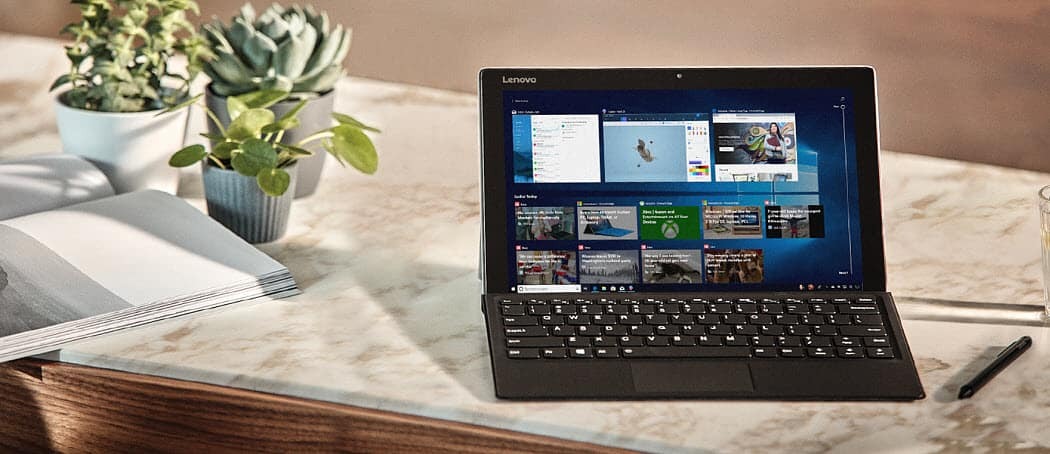
Wilt u meer controle over uw Windows-updates? Hier leest u hoe u Windows 10 vertelt wanneer en wat te installeren.
Voor elke Windows 10-pc, of het nu op kantoor, thuis, op school of bij een overheidsinstelling is, zijn er eindeloze Windows Updates te installeren. Microsoft heeft veel moeite gedaan om dit proces onopvallend te maken. In feite worden Windows Updates voor de meeste thuisgebruikers met stabiele internetverbindingen automatisch geïnstalleerd met weinig tot geen input van de gebruiker. In een ideale wereld is dit hoe updates voor iedereen zouden gaan. Maar zoals blijkt uit de breedte en populariteit van onze Problemen met Windows-updates oplossen artikel over de Windows 10 Helpforums, het is duidelijk dat we niet in een ideale wereld leven. Om technologische en logistieke redenen kunt u mogelijk niet aan boord komen met automatische Windows-updates voor het instellen en vergeten. Microsoft is welkom geheten update serviceverbeteringen
U kunt bijvoorbeeld meerdere pc's hebben, die zelfs voor een grote organisatie zoals een school ervoor kunnen zorgen dat elke machine die op internet is aangesloten, uw netwerk tot stilstand kan brengen. Natuurlijk is er de nieuwe manier van gebruiken één pc op uw netwerk om updates te delen met andere machines, maar deze functie kan de prestaties van uw pc verminderen, zoals ik heb opgemerkt. Cumulatieve updates kunnen ook helpen om een nieuwe installatie van Windows 10 up-to-date te brengen. Afgezien van deze opties, maakt Microsoft het gemakkelijk om Windows Updates zoals cumulatieve updates en Windows Defender-definities handmatig te downloaden en te installeren. Dit artikel laat zien hoe u dit moet doen.
Installeer handmatig cumulatieve updates en andere updates
Laten we eerst beginnen met het definiëren van de verschillende soorten updates die Microsoft biedt.
Windows Update - wanneer u op nieuwe updates controleert, biedt Microsoft een enkele oplossing voor een deel van Windows 10. Deze zijn meestal klein en specifiek - bijvoorbeeld een beveiligingsupdate die een probleem in Adobe Flash Player oplost of u beschermt tegen een specifieke ransomware-aanval.
Cumulatief - bevat een verzameling van eerder uitgebrachte updates; in plaats van elke relevante update afzonderlijk te moeten downloaden, worden ze gebundeld in één pakket. Als er al updates zijn opgenomen in de cumulatieve update, zijn deze niet geïnstalleerd. Microsoft neemt soms nieuwe versies van bestaande updates op, b.v. een versie 2 om op te lossen voor iets dat mogelijk niet was opgelost in de eerste release.
Cumulatieve Delta - een ander type update is een delta. Dit is het meest voordelig voor gebruikers met een beperkte bandbreedte omdat het alleen wijzigingen in een programma downloadt.
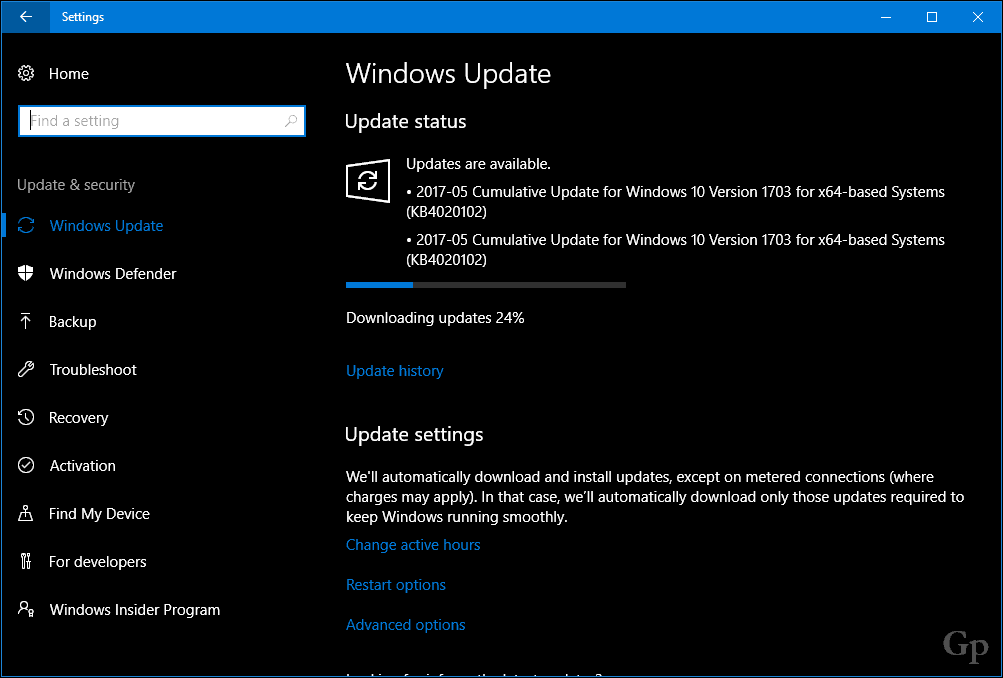
Microsoft's Catalogus bijwerken kunnen gebruikers handmatig enkele updates of cumulatieve updates voor Windows 10 downloaden. Voordat u een cumulatieve update downloadt, moet u weten wat u momenteel op uw computer hebt geïnstalleerd. Als u bijvoorbeeld een nieuwe installatie van Windows 10 Creators Update uitvoert, is de geïnstalleerde versie 15063.0. Een recent bijgewerkt systeem zal vanaf dit schrijven 15063.413 weergeven. U kunt de geïnstalleerde versie controleren door op te drukken Windows-toets + R en typen:winver druk dan op Enter. De Over dialoogvenster zal het buildnummer en de cumulatieve geïnstalleerde update onthullen.
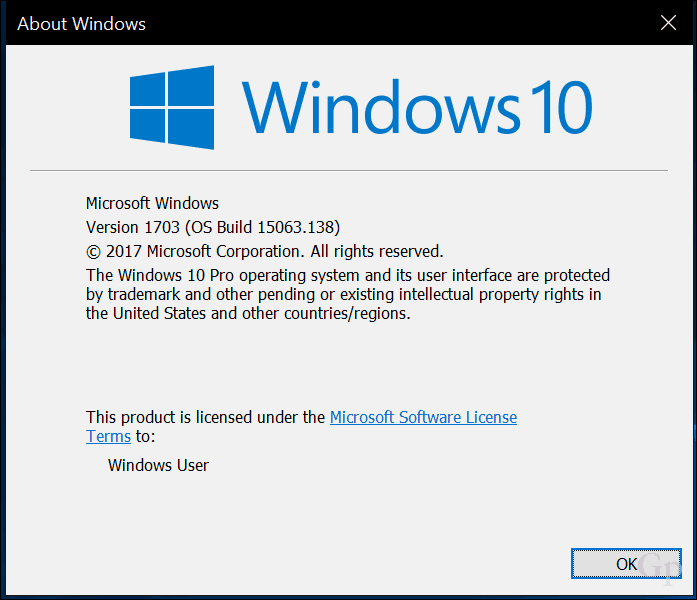
Microsoft heeft een webpagina met de naam Geschiedenis bijwerken, waarin alle cumulatieve updates en hun inhoud voor elke release van Windows 10 en Windows Server worden vermeld. De webpagina Updategeschiedenis bevat ook links naar de Microsoft Update-catalogus waar u een bepaalde update kunt downloaden.
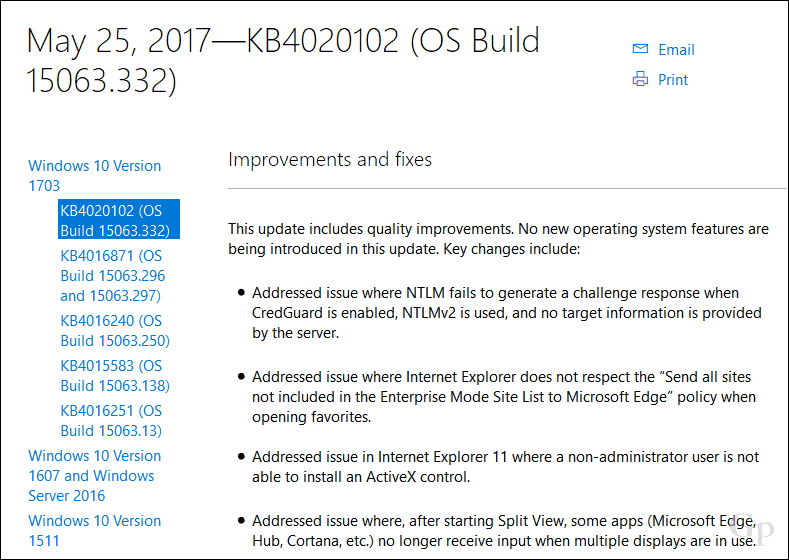
Dus, voordat u een cumulatieve update downloadt, moet u controleren wat u hebt geïnstalleerd. Voor de doeleinden van dit artikel ga ik 15063.332 downloaden en installeren op een computer met 15063.128. Het proces is eenvoudig, ga gewoon naar de pagina Updategeschiedenis, zoek naar het laatste cumulatieve updatenummer, scrol omlaag en klik vervolgens op de link onderaan voor de Update-catalogus.
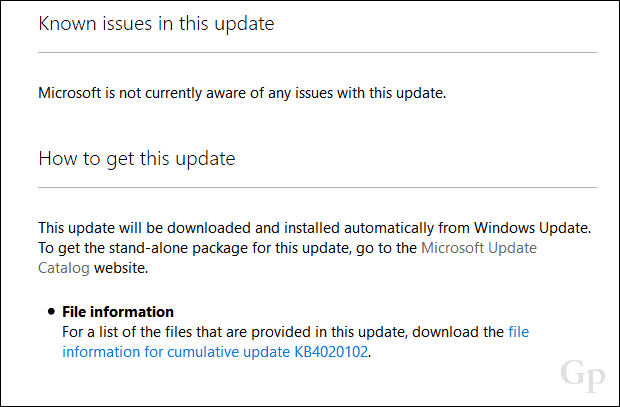
De Microsoft Update-cataloguspagina biedt twee opties: a 32 en 64-bits versie van de cumulatieve update. Kies degene die bij je past Windows 10-architectuur. In mijn geval gebruik ik Windows 10 Pro 64 bit, dus dat zal ik downloaden.
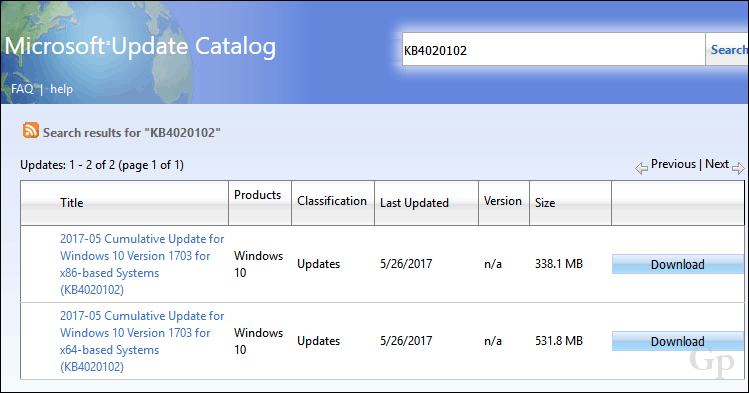
Klik op de live link om de download te starten.
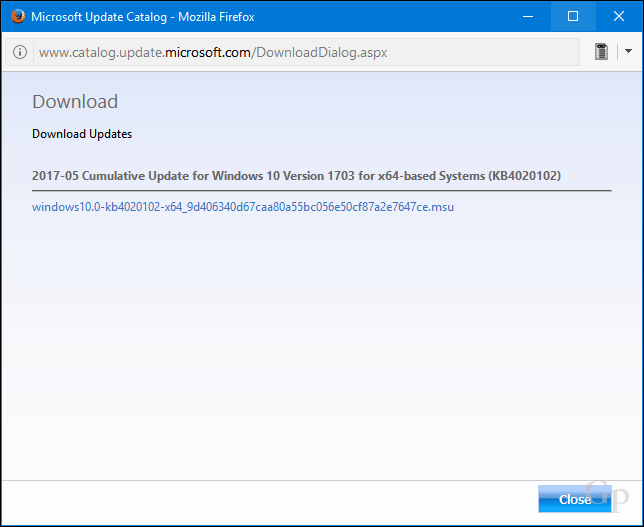
Sla het bestand op uw harde schijf op.
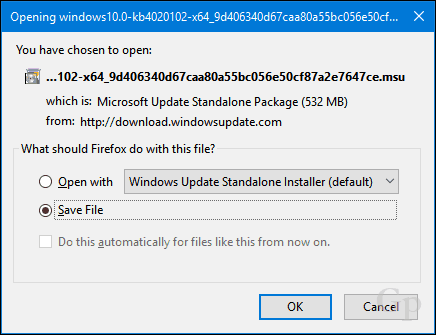
Installeer cumulatieve update
Ga na het downloaden van de cumulatieve update verder met .msi bestand en wacht terwijl het wordt geïnitialiseerd.
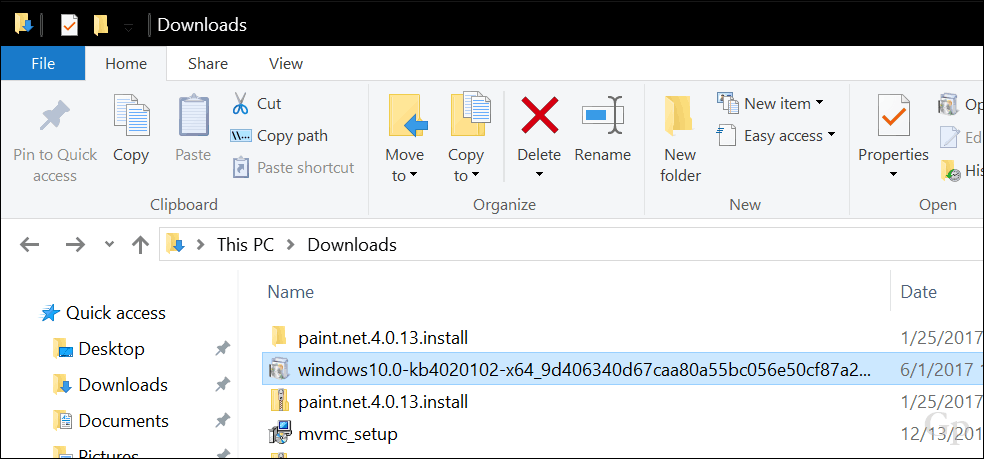
Klik Ja wanneer u wordt gevraagd de installatie te starten.
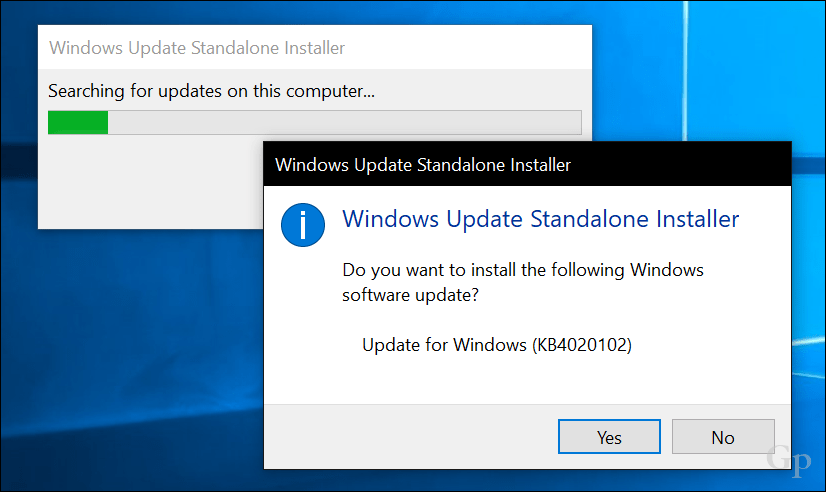
Wacht terwijl de update is geïnstalleerd.
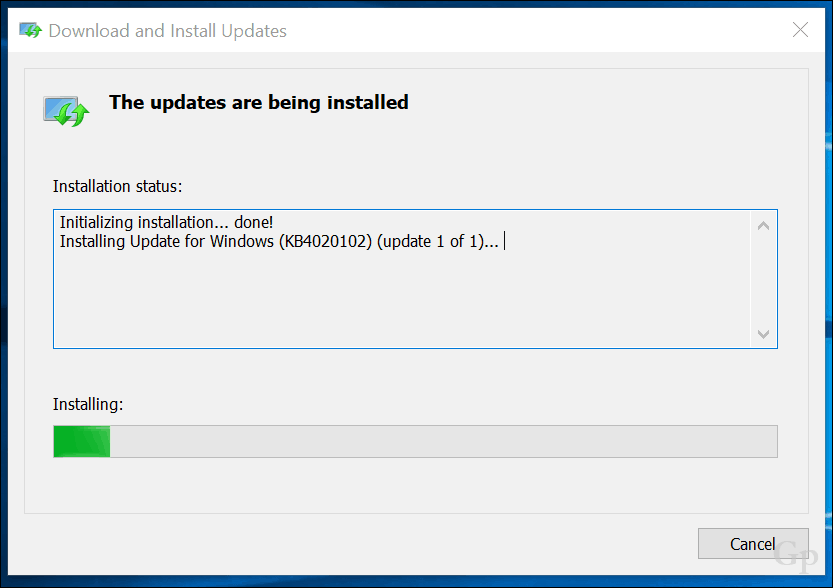
Klik Start nu opnieuw om de installatie te voltooien. Gedurende deze tijd zal Windows 10 een voortgangsbalk weergeven die de voortgang van de installatie aangeeft.
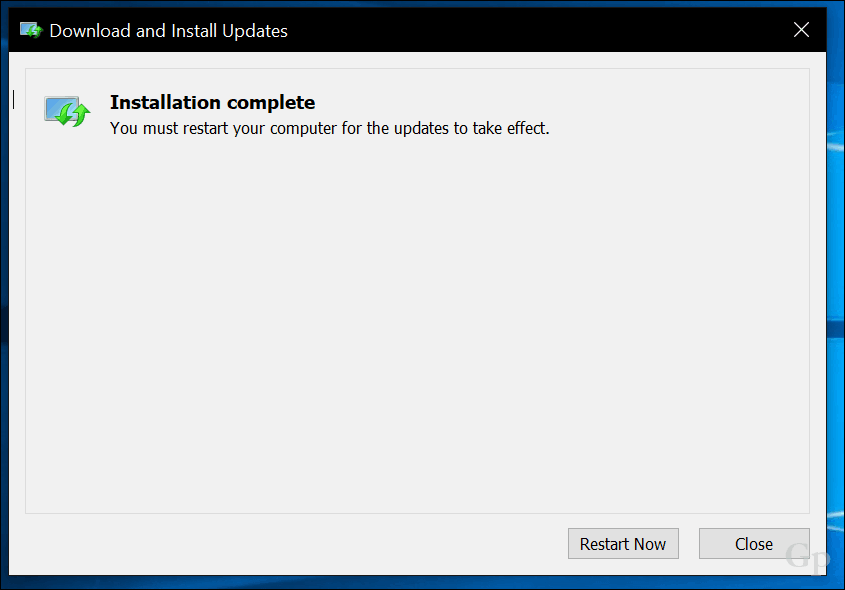
Alsjeblieft, je cumulatieve update is geïnstalleerd.
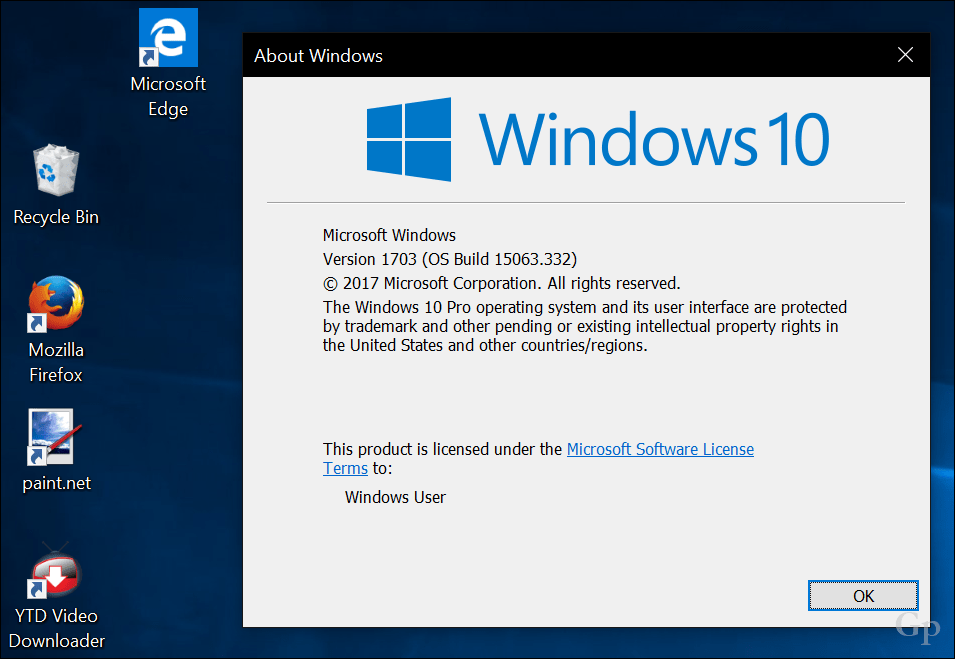
Definities van Windows Defender
De ingebouwde antivirus van Windows 10 kan ook handmatig worden bijgewerkt. Nieuwe definities kunnen worden gedownload van de Malware Protection Center. Soms merk ik dat wanneer Windows Update definities opsomt om te downloaden, het een eeuwigheid duurt voordat ze zijn gedownload en geïnstalleerd. Een handmatige download zorgt ervoor dat deze wordt geïnstalleerd. Offline definities zijn ook geweldig voor pc's die u zelden met internet verbindt.
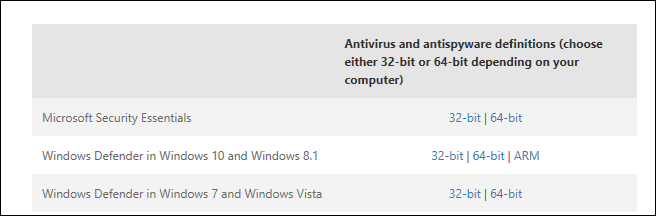
Dat is dus een manier om uw updates handmatig te laten installeren. Als u problemen ondervindt met Windows Update, vergeet dan niet om onze te raadplegen lijst met tips voor het oplossen van problemen met de service. Als u updates installeert vanuit de Windows Store, kijk dan ook op onze gids voor het oplossen van app-installatieproblemen je zou kunnen ervaren.
Deel uw mening in de opmerkingen als u dit nuttig vond en laat ons weten of de nieuwe verbeteringen in Windows Update de service betrouwbaarder hebben gemaakt.



